Релиз macOS Catalina официально состоялся. Посему расскажем немного о некоторых, наиболее «популярных» проблемах их числа тех, с которыми пользователи сталкиваются как на этапе установки новой операционки, так и на этапе первого с нею с нею знакомства.
Фактически уже имеет место быть уже весь обычный в таких случаях набор траблов — от «не загружается» и «не устанавливается» до «быстро садится аккум» и «вылетают приложения».
Так что, рассказывать уже, есть о чем.
Не пропустите: ПРОБЛЕМЫ MACOS VENTURA: КАКИЕ ЕСТЬ И КАК УСТРАНИТЬ [ДОПОЛНЕНО]
Разумеется, абсолютно все проблемы Catalina мы здесь не охватим, по объективным причинам. Тем более, что некоторые (к примеру, баги совместимости с различным «железом» и пр.) без участия разработчиков и/или отката до предыдущей macOS Mojave решить изначально не представляется возможным. Но с большинство стандартных разобраться поможем.
В общем, по прядку:
проблема с accountsd после обновления до Catalina 10.15.7
ACCOUNTSD — ЧТО ДЕЛАТЬ, КОГДА ОН ПЕРЕГРУЖАЕТ ПРОЦЕССОР MAC-А
если Catalina 10.15.4 не копирует большой файл и вылетает Finder
если MacBook завис после установки Доп. обновы macOS Catalina 10.14.4
Из-за Доп.обновы для #macOS Catalina 10.15.4 #MacBook может зависнуть. Поэтому лучше пока его не ставить. А если уже угораздило, то перезагружаемся в Режиме восстановления, жмем Дисковую утилиту, запускаем Первую помощь и потом перезагружаем еще раз:https://t.co/YE9N43eHZj pic.twitter.com/dDwrKJgzqk
— Don Bau (@yapampa) April 11, 2020
если macOS Catalina не скачивается
На момент публикации этого поста данная проблемка особо острой быть уже перестала. Ибо массово отмечалась она сугубо в первые сутки после выпуска macOS v.10.15, когда публика во всем мире бросилась массово качать обновление.
И, тем не менее, если в ответ на попытку скачать апдейт Mac вдруг начал выдавать сообщение об ошибке вроде «потеряно сетевое соединение», а перезапуск загрузки и перезагрузка компа или даже роутера не помогают, то тогда:
- либо подключаем Mac к роутеру через кабель Ethernet и перезапускаем загрузку обновления;
- либо не заморачиваемся и пробуем обновить операционку через часок-другой (или через денек-другой).
Не пропустите: ЕСЛИ ТЕМНАЯ ТЕМА В MACOS CATALINA АВТОМАТИЧЕСКИ НЕ ВКЛЮЧАЕТСЯ
macOS Catalina не устанавливается
К примеру, на полпути установщик сообщил, что на диске недостаточно свободного места и «выкинул» на экран загрузки старой версии системы, затем снова запустил установку «каталины» и так по кругу.
В таком случае рекомендуется выйти из программы установки, с помощью «Дисковой утилиты» удалить с диска всё лишнее, включая файлы, оставшиеся от предыдущей загрузки, и потом запустить установку обновления по-новой.
Либо перезагрузить комп в Безопасном режиме (во время перезагрузки зажать клавишу Shift до появления на экране логотипа Apple) и почистить диск вручную. Напомним, надо не менее 15GB свободного места на диске.
macOS Catalina зависает на экране «Настройка вашего Mac»
Служба поддержки Apple пишет, что данный этап обновления операционки занимает не более 10 минут, но если серый экран «Настройка вашего Mac» зависает явно надльше, то в таком случае следует перезагрузить компьютер.
Поэтому:
Если установка #macOS зависает на экране «Настройка вашего Mac» дольше, чем на полчаса, то решается проблема принудительной перезагрузкой компа (на 10 сек зажать кнопку «Питание» и потом включить его снова) — #macOSCatalina https://t.co/YE9N43eHZj pic.twitter.com/IQCKEWOhUH
— Don Bau (@yapampa) October 10, 2019
если после установки macOS Catalina Mac не запускается
… выключаем, включаем, зажимаем кнопки «Command + Option + P + R» и держим их, пока Mac не перезагрузится второй раз (т.е. до второй музычки запуска, а это примерно через 20 секунд).
Данная процедура перезапускает NVRAM (PRAM) и помогает устранить проблему с запуском компа после апдейта системы. Кроме того из Безопасного режима также можно запустить «Дисковую утилиту» и проверить macOS на предмет наличия других проблем.
если после установки macOS Catalina не получается зайти в Mac
… либо после ввода логина и пароля система выбрасывает из учетки и так по кругу, то:
- перезагружаем Mac, с началом запуска нажимаем «Command+S» и далее в командной строке вводим команду
/sbin/mount -uw /
- … и жмем Enter;
- затем вводим команду
rm /var/db/.applesetupdone
- после этого Catalina перезапустится еще раз;
- жмем Enter и снова перезагружаем Mac.
если после установки macOS Catalina Mac начал тормозить
Похоже, оно отчасти так и должно быть. По крайней мере, при первом запуске macOS 10.15 сразу предупреждает, что Mac еще оптимизируется, что может отразиться на его производительности и времени автономной работы.
Потому, если комп и «подтормаживает» немного, то можно особо не переживать, а просто подождать и понаблюдать за ним. Через день-два рекомендуем перезагрузить Mac и посмотреть, как он после этого будет работать.
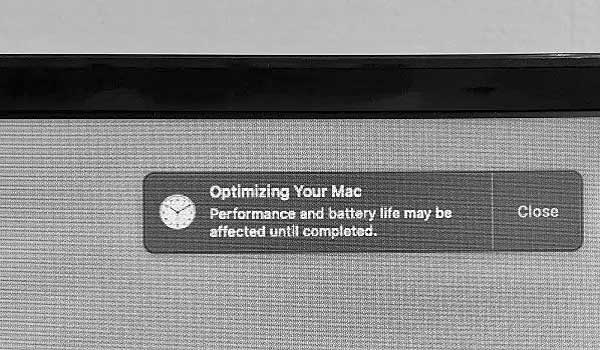
Кроме того, категорически не лишним будет:
- пообновлять те приложения, апдейты для которых уже вышли;
- на время отключить некоторые из тех программ, которые запускаются автоматически («Системные настройки» -> «Пользователи и группы» -> «Параметры входа»);
- очистить кэш: Finder -> сверху кликаем «Переход» -> в меню выбираем «Переход к папке» -> указываем /Library/Caches -> удаляем содержимое всех папок в папке Caches (сами папки не удаляем!);
- запустить процедуру восстановления диска (через «Дисковую утилиту«);
… и после всего перезагрузить Mac. Если же и после этого он явно тормозит, то тогда, вероятно, решать проблему придется посредством так называемой чистой установки MacOS Catalina (гуглим, что и как для этого надо делать).
проблемы macOS Catalina — не запускаются приложения
Более того, некоторые и не будут больше запускаться. Поскольку macOS Catalina 32-разрядные версии приложений больше не поддерживает. Официально!
В списке на данный момент не менее 235 программ, в том числе 1Password v.2.12.2, iStats Menu v.2.9, QuickBooks v.2015, Transmit 4.1.7 и другие (полный список несовместимых приложений глянуть можно ЗДЕСЬ).
Проверить версии установленных на Mac приложений, напомним, можно в разделе «Программы» настроек («яблоко» в левом верхнем углу экрана -> «Об этом Mac» -> «Отчет о системе» -> «ПО» (в колонке слева) -> «Программы»). Если в колонке «64 бит» указано «Да«, то просто обновляем прогу до соответствующей версии.
Если приложение само апдейт не предлагает, то, возможно, придется зайти на сайт разработчика, найти и установить обновление вручную, если оно там есть.
Либо же подождать, когда появится и обновить позже. Попутно не лишним будет также почитать и Twitter разработчиков и/или службы поддержки — нынче принято такого рода информацией и прочими срочными новостями делиться без задержек.
если после установки macOS Catalina MacBook начал разряжаться быстрее
Повторимся, в первые день-два после обновления ОС, пока Mac «оптимизируется», он действительно может и работать медленнее, и разряжаться быстрее — это как бы нормально.
Через пару дней можно комп перезагрузить и потом кликнуть по значку батареи (в верхнем меню) — если в списке приложений числится Spotlight, то процедура оптимизации системы еще не завершилась. Следовательно, надо подождать еще немного, потом снова перезагрузить комп и точно так же глянуть, какие из приложений активны.
К слову, если в том же списке заметите проги вроде Chrome или Photoshop (если вы такими пользуетесь), то надо проверить их на предмет наличие более свежих версий и потом на время их закрыть. Тогда батареи хватит надольше.
Не пропустите: СТАРЫЕ MACOS 10.12 SIERRA, 10.11 EL CAPITAN И 10.10 YOSEMITE: ОТКУДА СКАЧАТЬ УСТАНОВЩИК
если после установки macOS Catalina возникают проблемы с Wi-Fi
Судя по отзывам юзеров, с Wi-Fi у «каталины» вроде как никаких особо коварных неприятностей пока не замечено (ни с сетями, ни с режимом «точки доступа»).
Однако если непосредственно по факту загрузки новой версии ОС комп к Wi-Fi почему-то не подключается, то устраняем проблемку старым проверенным методом. А именно: кликаем по значку WiFi в меню, отключаем WiFi-модуль, ждем секунд 10-15 и снова его включаем. Обычно срабатывает.
Если же не сработало, то проверяем, во-первых, чтобы Mac подключался к своей сети, а не к какой-то другой. А во-вторых, перезагружаем сам комп и (по возможности) роутер.
проблемы macOS Catalina — Sidecar не работает или виснет
… то бишь функция дополнительного экрана для Mac, которым должен служить iPad. Так вот, если не служит, то есть, планшет либо вообще не подключается, либо «картинку» на него Mac не транслирует, то первым делом стоит просто перезагрузить оба девайса.
А также проверить, чтобы у них — и у компа, и у планшета — были включены модули Wi-Fi и Bluetooth, и чтобы вход в iCloud с обоих устройств был осуществлен под одним логином.
И что также немаловажно, учитываем, что функцию Sidecar на данный момент поддерживают только iPad 6, iPad 7, iPad mini 5, iPad Air 3 и iPad Pro (все). А со стороны Mac-ов — следующие модели:
- iMac 27″ (2015 ) и следующие;
- MacBook Pro (2016) и следующие;
- Mac Mini (2018);
- Mac Pro (2019);
- MacBook Air (2018) и следующие;
- MacBook (2016) и следующие;
- iMac Pro (2017) и следующие.
Само собой, у более ранних моделей Mac и/или iPad функция Sidecar работать не будет и не должна.
Что же касается тех случаев, когда Sidecar работает нормально, но в процессе слегка или напрочь зависает (а бывает и такое), то у нас временно устранить эту проблемку получилось только путем разъединения компа и планшета с последующей перезагрузкой обоих.
К этому добавим также, что с нашим MacBook Pro iPad в режиме Sidecar работает только с альбомной ориентацией, книжная вроде как и не предусмотрена…
если после установки macOS Catalina перестал работать Bluetooth
Внешне проявляется проблемка в том, что, к примеру, к Mac-у не подключаются беспроводные наушники (или подключаются, но звук воспроизводят плохо) или даже «родные» клавиатура с мышью.
Если наблюдается нечто похожее, то сначала перезагружаем комп, а затем выключаем и включаем Bluetooth (только прежде надо проводную мышь к компу подключить). Если заглючили Bluetooth-наушники, то попробуйте их переподключить (удалить пару и потом подключить их заново).
Если же после апдейта системы Bluetooth никак не работает, то в предыдущих версиях системы данная проблема устранялась путем удаления соответствующего plist-файла. Правда, в macOS Catalina его мы пока не нашли, но в целом процедура вряд ли как-то изменилась:
- открываем Finder -> сверху кликаем «Переход» -> в меню выбираем «Переход к папке» -> указываем /Library/Preferences/
- находим и удаляем файл com.apple.Bluetooth.plist;
- перезагружаем Mac.
Не пропустите: ПРОБЛЕМЫ AIRPODS: КАКИЕ ЕСТЬ, И КАКИЕ МОЖНО УСТРАНИТЬ САМОМУ [ДОПОЛНЕНО]
если после установки macOS Catalina перестала работать мышь
Данная проблемка тоже устраняется путем удаления plist-файлов мыши. Процедура аналогичная той, которая описана в предыдущем подразделе:
- открываем Finder -> сверху кликаем «Переход» -> в меню выбираем «Переход к папке» -> указываем /Library/Preferences/
- находим и удаляем файлы com.apple.AppleMultitouchMouse.plist и com.apple.driver.AppleBluetoothMultitouch.mouse.plist;
- перезагружаем Mac.
если после установки macOS Catalina не работает Finder
И эта проблемка тоже устраняется путем удаления plist-файла. Процедура аналогичная:
- открываем Finder -> сверху кликаем «Переход» -> в меню выбираем «Переход к папке» -> указываем /Library/Preferences/
- находим и удаляем файл com.apple.finder.plist;
- перезагружаем Mac.
macOS Catalina — проблемы с уведомлениями
Обновленная система уведомлений — это, как известно, одна из основных фич macOS Catalina. Существенных багов с уведомлениями мы пока не выявили. Поэтому если ваш Mac уведомления приложений почему-то не отображает, то проверьте их настройки («Системные настройки» -> «Уведомления»). Возможно, функция отключена…
Функция «Экранное время» в новой #macOS: «Системные настройки» -> «Экранное время» -> «Параметры» (слева внизу) -> «Включить» (справа вверху). В покое, Лимиты приложений, Разрешенные всегда и Конфиденциальность — на панели слева. #MacBookPro pic.twitter.com/IPPjvab6Jw
— Don Bau (@yapampa) October 12, 2019
в macOS Catalina пропали какие-то файлы?
На самом деле, это еще одна новая фича этой системы. Теперь, когда в первый раз запускаешь новое приложение, надо указывать к каким папкам у него будет доступ.
И если изначально разрешить проге доступ только к определенной папке, то другие она как бы «видеть» и отображать не будет. Убрать/установить ограничение можно для каждого отдельного приложения. Для этого:
- идем в «Системные настройки» и далее в «Защита и безопасность«;
- в левой части окна «Защита и безопасность» кликаем «Файлы и Папки«;
- в списке справа находим нужное приложение и указываем, к каким папкам у него будет доступ;
- и затем приложение перезапускаем.
macOS Catalina — проблемы с приложениями Adobe
Есть такое, и в подавляющем большинстве случаев проблемы обусловлены тем, что «каталина» 32-разрядные приложения не поддерживает. Техподдержка Adobe об этом сообщала заранее и неоднократно. Данной теме посвящена целая страница на официальном сайте компании, где, в частности отмечается следующее:
Вы можете обновить имеющиеся приложения Adobe до 64-разрядных совместимых версий. Однако эти приложения не были разработаны для Catalina либо же полностью протестированы с Catalina. Мы рекомендуем вам продолжать использовать эту версию macOS, придерживаясь требований системы относительно каждого приложения.
«неустранимые» проблемы macOS Catalina?
Если ничего из вышеперечисленного не помогает, и имеет место быть более сложная или нестандартная ошибка или проблема, которую самостоятельно устранить не получается, то рекомендуем либо обратиться за помощью к более опытному специалисту, либо дождаться патча (если проблема не срочная и время терпит), либо же откатить систему до предыдущей версии.
Последний вариант в данный момент, похоже, единственно приемлемый если Mac после апдейта перестали работать программные аудиоинструменты, диджейские приложения и другие профессиональные программы.

